Discord'da Canlı Yayına Nasıl Geçilir
Çeşitli / / November 28, 2021
Discord sadece oyun veya oyun içi iletişim için bir platform değildir. Metin sohbetlerine, sesli aramalara veya görüntülü aramalara ek olarak çok daha fazlasını sunar. Discord dünyanın her yerinden büyük bir hayran kitlesine sahip olduğundan, canlı yayın özelliğini de eklemesi an meselesiydi. İle Canlı Yayına Geçin Discord'un özelliği sayesinde artık oyun oturumlarınızı yayınlayabilir veya bilgisayar ekranınızı başkalarıyla paylaşabilirsiniz. Discord'da nasıl canlı yayına geçileceğini öğrenmek oldukça kolaydır, ancak ekranınızı sadece birkaç arkadaşınızla mı yoksa tüm sunucu kanalıyla mı paylaşacağınıza karar vermeniz gerekir. Bu kılavuzda, Discord'un Canlı Yayın özelliğiyle tam olarak nasıl yayın yapacağınızı göstereceğiz.
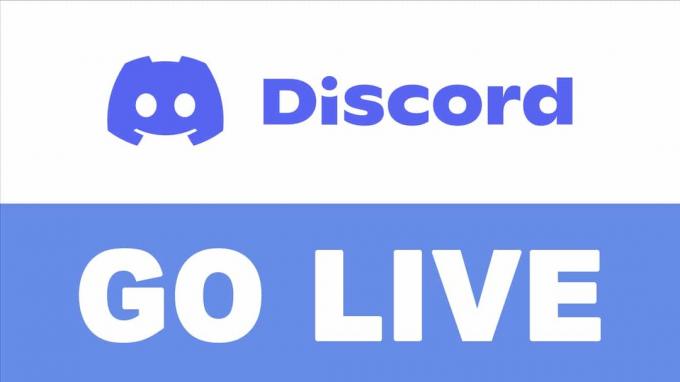
İçindekiler
- Discord'da Canlı Yayına Nasıl Geçilir
- Discord'da Canlı Yayın Nedir?
- Gereksinimler: Discord'da Canlı Yayın
- Canlı Yayın özelliğini kullanarak Discord'da Canlı Yayın Nasıl Yapılır?
- Discord oyunu otomatik olarak tanımıyorsa oyunları manuel olarak nasıl eklenir
- Ekran Paylaşımı özelliğini kullanarak Discord'da Canlı Yayın Nasıl Yapılır?
- Discord'da Canlı Yayına Nasıl Katılabilirsiniz?
Discord'da Canlı Yayına Nasıl Geçilir
Discord'da Canlı Yayın Nedir?
Discord, Discord ses kanallarının bir parçası olan kullanıcılar için canlı akışa izin verir. Ancak Discord kanalıyla canlı yayın yapmak istediğiniz oyun, canlı yayının gerçekleşmesi için Discord veritabanında mevcut olmalıdır.
- Discord, canlı yayına başladığınızda oyunu otomatik olarak algılayacak ve tanıyacak entegre bir oyun algılama mekanizması üzerinde çalışır.
- Discord oyunu otomatik olarak tanımıyorsa oyunu eklemeniz gerekecektir. Bu kılavuzda listelenen yöntemleri takip ederek Discord'un Canlı Yayın özelliği ile nasıl oyun ekleyeceğinizi ve nasıl yayınlayacağınızı kolayca öğrenebilirsiniz.
Gereksinimler: Discord'da Canlı Yayın
Akıştan önce sağlamanız gereken birkaç şey vardır, örneğin:
1. Windows bilgisayarı: Discord canlı akışı yalnızca Windows işletim sistemlerini destekler. Bu nedenle, Discord'da canlı yayına geçmek için bir Windows dizüstü bilgisayar/masaüstü kullanmalısınız.
2. İyi Yükleme Hızı: Açıkçası, yüksek yükleme hızına sahip sabit bir internet bağlantısına ihtiyacınız olacak. Yükleme hızı ne kadar yüksek olursa, çözünürlük o kadar yüksek olur. Bir çalıştırarak internet bağlantınızın yükleme hızını kontrol edebilirsiniz. hız testi internet üzerinden.
3. Discord Ayarlarını Kontrol Edin: Discord'daki ses ve video ayarlarını aşağıdaki gibi iki kez kontrol edin:
a) Başlatma anlaşmazlık masaüstü uygulaması veya web tarayıcısı sürümü aracılığıyla PC'nizde.
b) Git Kullanıcı ayarları üzerine tıklayarak dişli simgesi, aşağıda vurgulandığı gibi.

c) üzerine tıklayın Ses ve Video sol bölmeden.
d) Burada, doğru olduğunu kontrol edin GİRİŞ AYGITI ve ÇIKIŞ AYGITI ayarlanır.
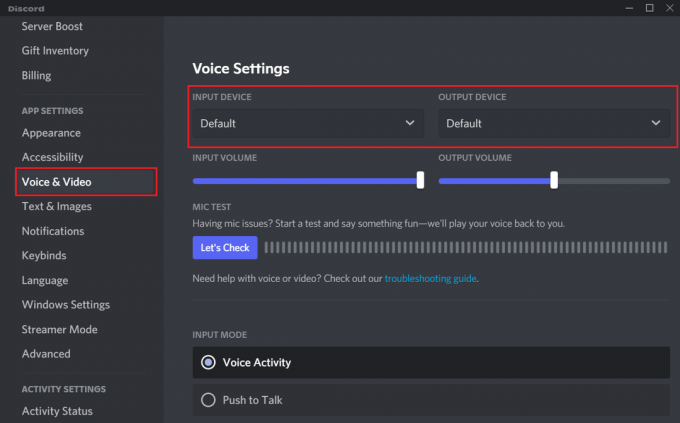
Ayrıca Okuyun:Discord Ekranını Onar Ses Paylaşımı Çalışmıyor
Canlı Yayın özelliğini kullanarak Discord'da Canlı Yayın Nasıl Yapılır
Discord'da Canlı Yayın yapmak için verilen adımları izleyin:
1. Başlatmak anlaşmazlık ve şuraya gidin ses kanalı akış yapmak istediğiniz yer.
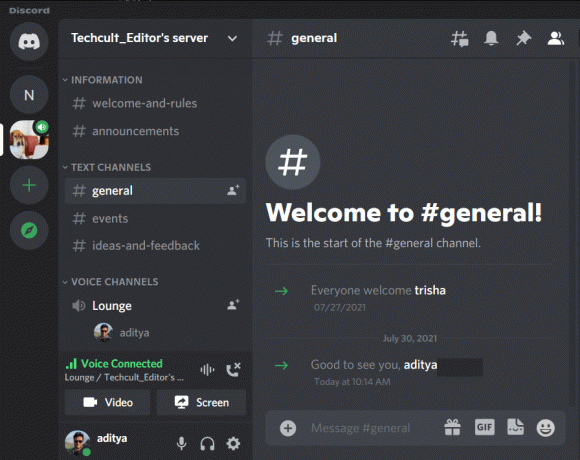
2. Şimdi, başlat oyun diğer kullanıcılarla canlı yayın yapmak istiyorsunuz.
3. Discord oyununuzu tanıdığında, oyununun adı.
Not: Oyununuzu görmüyorsanız, manuel olarak eklemeniz gerekir. Bu makalenin bir sonraki bölümünde açıklanacaktır.
4. Tıkla Akış simgesi Bu oyunun yanında.
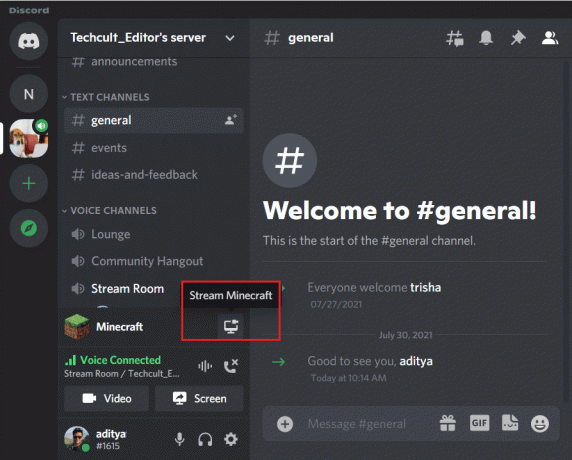
5. Ekranınızda yeni bir pencere açılacaktır. Burada, Oyunu seçin Çözünürlük (480p/720p/1080p) ve FPS Canlı akış için (Saniyede 15/30/60 Kare).
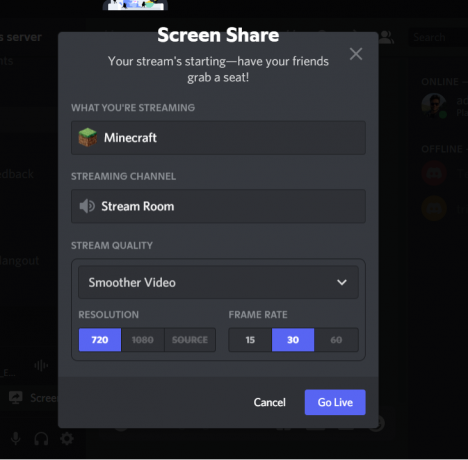
6. Tıklamak Canlı yayına geç Akışı başlatmak için
Canlı akışınızın küçük bir penceresini Discord ekranında görebileceksiniz. Discord'da yayın penceresini gördükten sonra oyunu oynamaya devam edebilirsiniz ve Discord kanalındaki diğer kullanıcılar canlı yayınınızı izleyebilirler. Discord'un Canlı Yayın özelliği ile bu şekilde yayın yapabilirsiniz.
Not: İçinde Canlı Yayına Geçin penceresine tıklayabilirsiniz Windows'u değiştir Canlı akışı izleyen üyeleri görüntülemek için. Ayrıca tekrar kontrol edebilirsiniz. ses kanalı için yayın yapıyorsunuz.
Ayrıca, diğer kullanıcıları ses kanalına katılmaya ve canlı akışınızı izlemeye davet etme seçeneğiniz de vardır. sadece üzerine tıklayın Davet etmek Kullanıcıların adının yanında görüntülenen düğme. Ayrıca kopyalayabilirsiniz Buhar Bağlantısı ve insanları davet etmek için metin yoluyla gönderin.
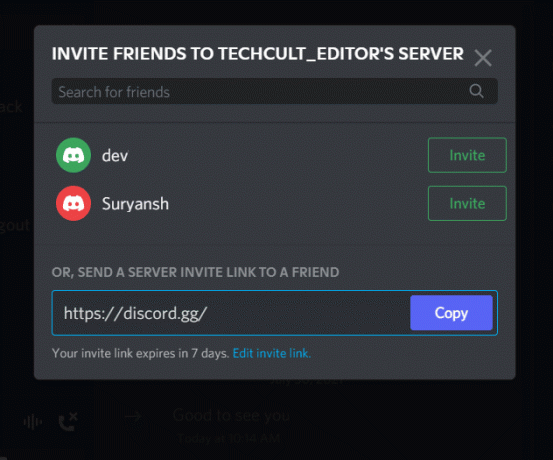
Son olarak, canlı akışın bağlantısını kesmek için ile izlemekX simgesi ekranın sol alt köşesinden.
Nasıl Oyun ekle adamgenellikle, Discord oyunu otomatik olarak tanımazsa
Discord, canlı yayınlamak istediğiniz oyunu otomatik olarak tanımıyorsa, oyununuzu manuel olarak ekleyerek Discord'un canlı yayına geçmesiyle şu şekilde yayın yapabilirsiniz:
1. Başlatmak anlaşmazlık ve baş Kullanıcı ayarları.
2. Tıkla Oyun Etkinliği sekmesini sol taraftaki panelden seçin.
3. Son olarak, tıklayın ekle aşağıda verilen düğme Oyun algılanmadı bildirim.

4. Oyunlarınızı ekleyebileceksiniz. Buraya eklemek için oyun konumunu seçin.
Söz konusu oyun şimdi eklendi ve Discord, her canlı yayın yapmak istediğinizde oyununuzu otomatik olarak tanıyacak.
Ekran Paylaşımı özelliğini kullanarak Discord'da Canlı Yayın Nasıl Yapılır?
Daha önce, Canlı yayın özelliği yalnızca sunucular için mevcuttu. Artık birebir canlı yayın da yapabiliyorum. Arkadaşlarınızla Canlı Yayın yapmak için verilen adımları izleyin:
1. Başlatmak anlaşmazlık ve aç konuşma bir arkadaşınızla veya bir oyuncu arkadaşınızla.
2. Tıkla Telefon etmek Sesli arama başlatmak için ekranın sağ üst köşesindeki simgesine dokunun. Verilen resme bakın.

3. Tıkla Seninkini paylaşEkran simgesi, gösterildiği gibi.

4. NS Ekran paylaşımı pencere açılacaktır. burada, seç uygulamalar veya ekranlar akış için.
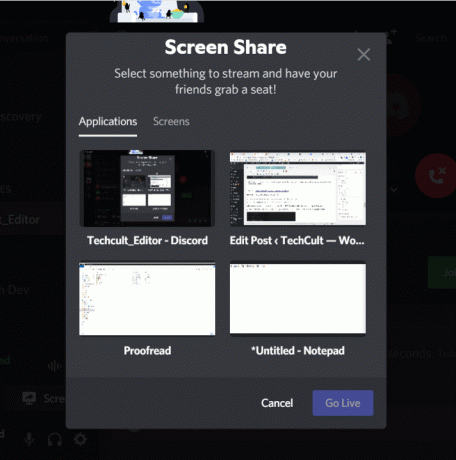
Ayrıca Okuyun:Windows 10'da Discord Nasıl Tamamen Kaldırılır
Discord'da Canlı Yayına Nasıl Katılabilirsiniz?
Diğer kullanıcılar tarafından Discord'da Canlı yayın izlemek için aşağıdaki kolay adımları uygulamanız yeterlidir:
1. Başlatmak anlaşmazlık Masaüstü uygulaması veya tarayıcı sürümü aracılığıyla.
2. Ses kanalında biri akış yapıyorsa, bir CANLI OLARAK yanındaki kırmızı renkli simge kullanıcının adı.
3. Otomatik olarak katılmak için canlı yayın yapan kullanıcının adına tıklayın. veya üzerine tıklayın Akışa Katılın, aşağıda vurgulandığı gibi.
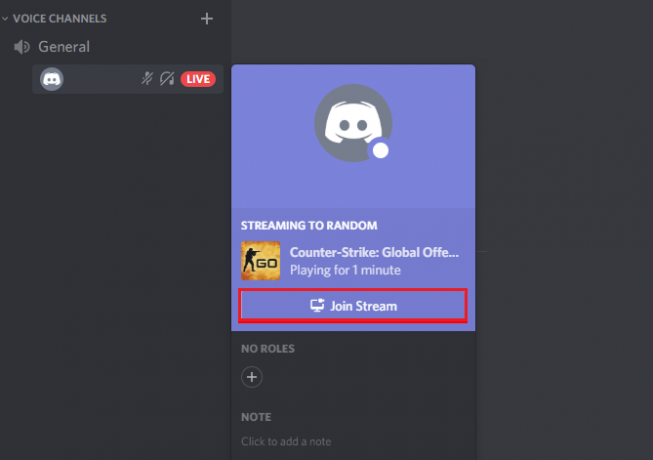
4. değiştirmek için fareyi canlı akışın üzerine getirin. yer ve boy arasında görüntüleme penceresi.
Tavsiye edilen:
- Discord'da Rota Yok Hatası Nasıl Onarılır
- Discord Açılmıyor? Discord Açılmıyor Sorunu Düzeltmenin 7 Yolu
- Tumblr'da Güvenli Mod Nasıl Kapatılır
- Steam Mağazası Yüklenmiyor Hatası Nasıl Onarılır
Umarız rehberimiz Discord'da nasıl canlı yayına geçilir yardımcı oldu ve oyun oturumlarınızı diğer kullanıcılarla canlı olarak aktarabildiniz. Başkalarının hangi akış oturumlarından keyif aldınız? Soru ve önerilerinizi yorum kısmından bize iletebilirsiniz.



